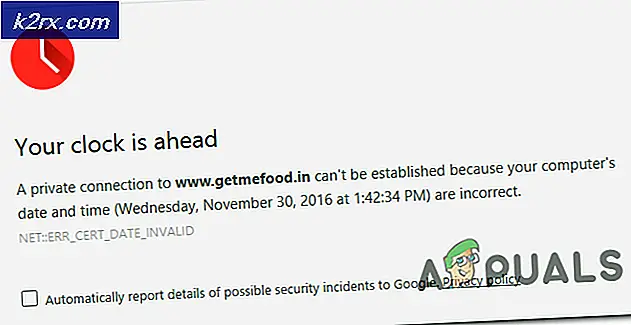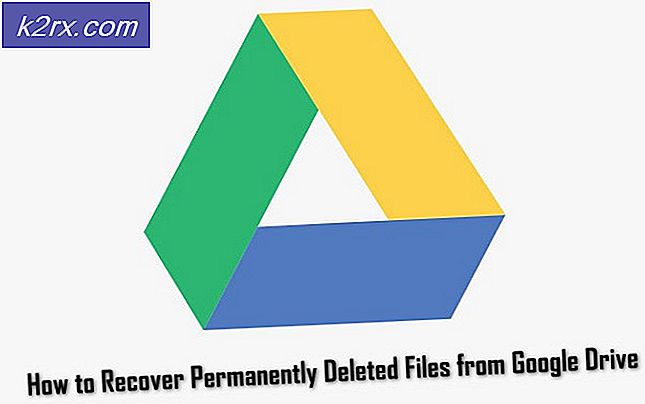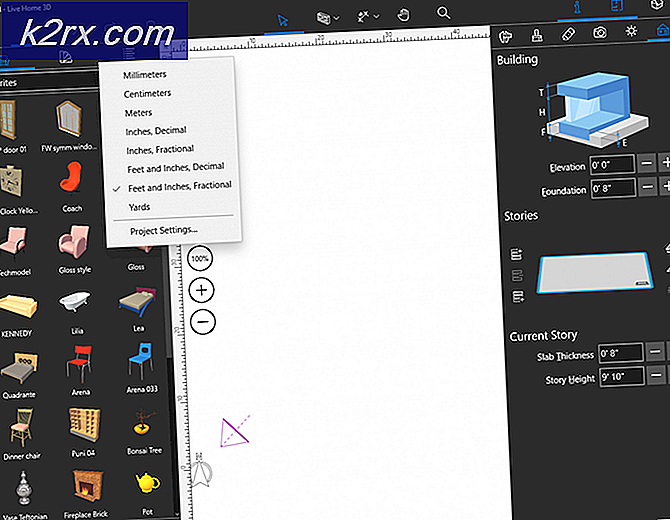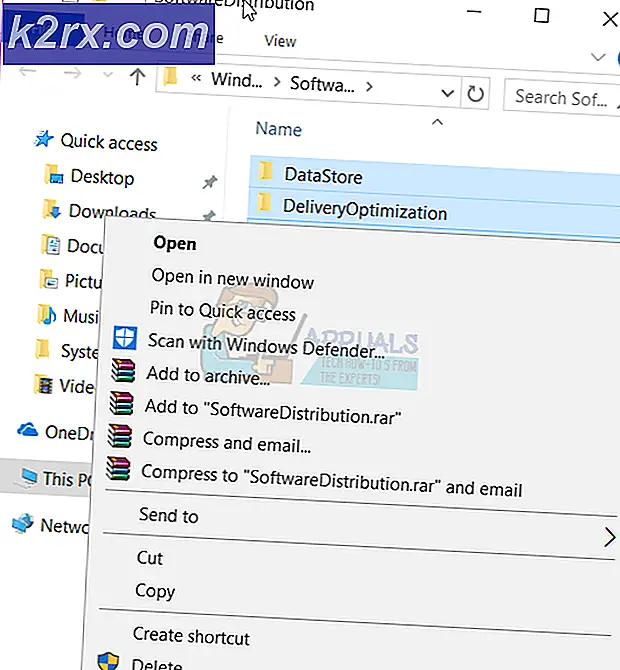Fix: Origin Overlay fungerar inte
Origin-overlay kanske inte fungerar på grund av ett föråldrat operativsystem och systemdrivrutiner. Även om applikationen är vitlistad från antivirusprogram, finns det tillfällen där de blockerar dess tillgång till systemresurser. Konfliktande applikationer och skadad Origin-installation / spelfiler / temp-filer kan också vara en anledning till att Origin-overlay inte fungerar.
Förutsättningar
- Omstart ditt system.
- Använd Down Detector för att kontrollera om servrar är igång.
- Se till att inaktivera alternativet i spelet av andra spel förutom det du försöker spela.
- Starta Origin-klienten med administrativa privilegier.
Om du har följt förutsättningarna och överlägget fortfarande inte fungerar, fortsätt sedan med lösningarna nedan.
Uppdatera Windows och systemdrivrutiner till den senaste versionen
Föråldrade Windows- och systemdrivrutiner kan utsätta ditt system för många risker och problem. Dessutom är kända buggar lappade i de senaste byggnaderna. Så det första steget i felsökning bör vara att uppdatera Windows och systemdrivrutiner. Se till att du har giltig internetåtkomst och är inloggad som administratör.
- Tryck Windows nyckel och typ Uppdatering. Tryck sedan på i resultaten Sök efter uppdateringar.
- Klicka nu på Sök efter uppdateringar i Windows-uppdateringen.
- Om det finns några uppdateringar är tillgängliga ladda ner och installera alla uppdateringar.
- Även om många tillverkare använder Windows-uppdatering för att uppdatera systemdrivrutiner, är det en bra idé att kontrollera tillverkarens webbplats för uppdaterade systemdrivrutiner, särskilt ljudförare och programvara för ljudhantering.
Ändra antivirus- / brandväggsinställningar
Antivirus / Firewall-applikationer har en känd historia när det gäller att skapa problem för spel och spelrelaterade applikationer (Avast Antivirus 'Behavior Shield och Bitdefender-antivirus är kända för att skapa just detta problem). Antingen bör du lägga till ett undantag för Origin (eller det problematiska spelet) i ditt antivirus- / brandväggsprogram eller inaktivera dina antivirus- / brandväggsprogram.
Varning: Fortsätt på egen risk eftersom att inaktivera ditt antivirus / brandvägg kan utsätta ditt system för sårbarheter som virus, skadlig kod etc.
- Stäng av antivirusprogrammet och inaktivera brandväggen (eller lägg till ett undantag för Origin eller spelet du har problem med).
- Kontrollera sedan om du kan använda Origin-overlay. Se också till att du öppnar Origin som administratör.
Rensa tillfälliga filer och Origin's Cache
Cachedata används av applikationer för att påskynda laddningstiden. Om Origin cache är skadad kanske Origin overlay inte fungerar. I så fall kan det lösa problemet att rensa Origin cache. För illustrationsändamål kommer vi att diskutera processen för Windows; du kan följa instruktionerna enligt ditt operativsystem.
- Utgång Ursprung och döda alla körprocesser av Origin genom Aktivitetshanteraren.
- Tryck Windows nyckel och typ Springa. Klicka sedan på i sökresultaten Springa.
- I rutan Kör, typ följande och tryck sedan på Enter.
% temp%
- Radera alla filerna i den här mappen (hoppa över de som används).
- I rutan Kör, typföljande och tryck på Enter.
% ProgramData% / Ursprung
- Hitta mappen LocalContent (Den här mappen bör inte tas bort).
- Radera alla andra mappar utom LocalContent-mappen.
- Återigen i rutan Kör typ
%Applikationsdata%
- Sedan i Roaming mapp, hitta och radera de Ursprung mapp.
- Nu i adressfält i Roaming-mappen, klicka på Applikationsdata.
- Öppna sedan Lokal mapp.
- Nu hitta och ta bort de Ursprung mapp.
- Omstart din dator, Logga in Origin-klient och kontrollera sedan om Origin-overlay fungerar bra.
Reparera / avinstallera / installera om spelfilerna med reparation
Originoverlay kanske inte fungerar om spelfilerna är skadade / saknas. Detta händer vanligtvis när du har en dålig uppdatering som får modulerna att installeras ofullständiga eller med saknade beroenden. I så fall kan det lösa problemet att använda Originens inbyggda funktionalitet för att reparera spelfilerna.
- Öppna Mitt spelbibliotek ursprungligen.
- Högerklicka på den problematiska spelikonen och välj sedan Reparera.
- Efter att reparationsprocessen är klar, kontrollera om Originens overlay fungerar bra.
- Om inte, då Avinstallera spelet.
- Utgång Ursprung och omstart ditt system.
- Starta sedan Origin, installera om spelet och kontrollera sedan om problemet är löst.
Inaktivera program som är i konflikt med Origin Overlay
Vissa applikationer kan orsaka att Origin's Overlay visar problem. För att bekräfta det kan du rengöra startfönster och kontrollera om Origin-overlay fungerar bra. Om så är fallet, ta reda på de applikationer som strider mot Origin-overlay. Nedan följer listan över applikationer som är kända för att skapa problem för ursprungsöverlägg.
- Razer Synapse
- OBS
- Ånga
- Bark
- Nvidia GeForce Experience
- Uplay
- Xbox Windows-app
- Disharmoni
- MSI efterbrännare
- Rivatuner-statistik / server
- Skugga om
- AMDs Wattman-program
- Fraps
- AB-överlägg
- Asus Sonic Radar
- NVIDIA Shadowplay
- AverMedia Stream Engine
Om du har något av dessa program som körs (eller överlagring av programmet som körs), stäng sedan programmet (eller inaktivera överlagring av programmet). Även i vissa extrema fall kan du behöva avinstallera det motstridiga programmet.
Aktivera Origin Client Client Beta
Origin har en betaversion som tillåter användare att välja experimentella funktioner som ännu inte finns i den stabila versionen. Även om överlägget betraktas som en stabil funktion, kom vi över tillfällen där det var möjligt att aktivera Betafunktionerna för att överlagret inte fungerar. Du kan alltid återställa ändringarna om det inte fungerar för dig.
- Lansera Ursprung.
- Klicka på Ursprung-menyn och klicka på Applikationsinställningar.
- Växla omkopplaren i avsnittet Klientuppdateringar Delta i Origin-klientbeta till PÅ.
- Vänta en stund och kontrollera sedan om problemet är löst.
Ändra videoinställningar och V Sync
Om dina videoinställningar inte är optimala kan det orsaka problem med Origin-overlay eftersom overlayet är direkt relaterat till videoinställningarna. I så fall kan du ändra problemet med att ändra videoinställningarna i ditt system. Innan du går vidare, se till att din skärm är inställd på att använda den inbyggda upplösningen på ditt system.
- Starta Origin.
- Öppna det problematiska spelet inställningar och öppna Visuell.
- Klicka nu på Aktivera läget Windowed och kontrollera sedan om Origin-overlay fungerar bra.
- Om inte, slå sedan på V sync om den är avstängd (eller stäng av om den är på) och kontrollera om Origin-overlay fungerar bra.
Inaktivera DX12
DirectX 12 är fortfarande inte helt optimalt / stöds av många spel, och kanske orsakas Origin-overlay-problemet av användningen av DirectX 12. I så fall kan ändring av spelinställningar för att använda DirectX 11 lösa problemet.
För att ändra DirectX-inställningar, följ lösning 8 i artikeln Så här fixar du Battlefield 1 Crashing på Windows.
Om du har problem med ett annat spel kommer riktlinjerna att vara nästan desamma.
Skapa en ny administratörsanvändare
Om inget har hjälpt dig hittills, skapa ett nytt administratörskonto på din dator och kontrollera om Origin-overlay fungerar bra. Det finns många fall där ditt konto blir korrupt eller om några av dess konfigurationer inte synkroniseras med operativsystemet. Att skapa ett nytt administratörskonto utesluter dessa möjligheter.
Avinstallera Origin manuellt och installera sedan om det
Origin's overlay som inte fungerar kan också orsakas av den skadade installationen av Origin som förklarats ovan. Om denreparera spelets funktion fungerar inte och du kan fortfarande inte starta Overlay framgångsrikt, vi kan försöka avinstallera Origin manuellt och sedan installera det igen. På så sätt tvingas alla filer uppdateras.
- Utgång Ursprung och döda alla ursprungsrelaterade processer genom Aktivitetshanteraren.
- Tryck Windows nyckel och typ Kontrollpanel. Klicka sedan på i resultaten Kontrollpanel.
- Nu under Program, Klicka på Avinstallera ett program.
- Sedan i listan över installerade program, Högerklicka på Ursprung och klicka sedan på Avinstallera.
- Följ nu instruktionerna på skärmen för att slutföra avinstallationsprocessen.
- Sedan Navigera till installationskatalogen för Origin. Vanligtvis är det
C: \ Program Files (x86)
- Nu hitta och ta bort de Ursprung mapp.
- Tryck Windows nyckel och typ Registerredigerare. Nu i resultaten, högerklicka på Registerredigerare och klicka sedan på Kör som administratör.
- Först skapa en säkerhetskopia av ditt register
Varning: Fortsätt på egen risk eftersom redigeringsregistret kräver expertis och om det inte görs noggrant kan du orsaka skador på systemet som inte kan återställas. - Navigera till mappen
HKEY_LOCAL_MACHINE \ Software \ WOW6432Node
Om det finns fler än en WOW6432Node mapp och leta sedan efter mappen med Ursprung mappen i den.
- Nu hitta och ta bort de Ursprung mappen i den.
- Navigera sedan till mappen
HKEY_LOCAL_MACHINE \ SOFTWARE \ Microsoft \ Windows \ CurrentVersion \ Uninstall
- Nu hitta och ta bort de Ursprung mapp.
- Tryck sedan på Windows nyckel och typ Springa. Klicka sedan på i sökresultaten Springa.
- Skriv nu följande kommando i rutan Kör
%Programdata%/
- Sedan hitta och ta bort de Ursprung mapp (om Origin-mappen inte visas, inaktivera sedan dolda filer och mappinställningar).
- Nu omstart ditt system.
- Sedan ladda ner Ursprung från den officiella länken.
- När filen har hämtats, Högerklicka på den och välj sedan “Kör som administratör”.
- Följ sedan instruktionerna på skärmen för att slutföra installationen av Origin.
- Under installationsprocessen kan du få en fråga som säger om du vill använd moln sparar av dina spel eller lokala data (välj enligt dina önskemål).
- När installationen är klar, kontrollera om Origin-overlay fungerar bra.
Återställ fönster
Om ingenting har hjälpt dig kan problemet orsakas av skadad operativsystem. I så fall kan återställning av Windows lösa problemet. Observera att detta raderar allt kontots innehåll så se till att du säkerhetskopierar datorns data innan du fortsätter.